Banyak pemain mencari” bagaimana untuk mendapatkan aplikasi PlayStation di PC “kerana mereka mahu berbual dengan rakan, menguruskan muat turun, dan melayari kedai PlayStation dari komputer riba atau desktop. Pada masa penulisan, Sony tidak menawarkan aplikasi PlayStation asli untuk Windows atau MacOS, jadi tidak ada pemasang langsung dari laman web Microsoft Store atau PlayStation.
Panduan ini menerangkan cara muat turun aplikasi PlayStation pada PC dengan emulator, cara menggunakannya pada Windows 10 dan Windows 11, dan batasan apa yang anda harapkan.
Apa yang anda boleh dan tidak boleh lakukan pada PC
Aplikasi PlayStation secara rasmi hanya menyokong peranti Android dan iOS, dan Sony mengesahkan tidak ada aplikasi PlayStation asli untuk PC.
Apabila orang bercakap tentang” PlayStation App PC “hari ini, mereka biasanya bermaksud menggunakan aplikasi mudah alih di dalam emulator atau menggunakan PS Remote Play bersama penyemak imbas anda dan PS Store. PC anda hanya memerlukan kuasa yang cukup untuk mengendalikan emulator Android dan sambungan internet yang stabil.
A Windows 10 atau Windows 11 PC dengan sekurang-kurangnya 4 GB RAM dan Intel moden atau CPU AMD. Hak admin pada PC supaya anda boleh memasang emulator dan pemandu. Sambungan jalur lebar yang boleh dipercayai, idealnya melalui Ethernet atau 5 GHz Wi-Fi, terutamanya jika anda merancang untuk menggunakan permainan jauh. Akaun Rangkaian PlayStation yang sedia ada dan konsol PS4 atau PS5 jika anda ingin menguruskan muat turun atau menggunakan permainan jauh. Jika perkakasan anda memenuhi keperluan ini, anda boleh meneruskan dan melihat cara yang paling selamat untuk muat turun aplikasi PlayStation pada PC menggunakan alat yang dipercayai. Bluestacks, Ldplayer, dan Gameloop semuanya menyediakan cara yang boleh dipercayai untuk memasang aplikasi PlayStation pada PC atau komputer riba. src=”https://www.digitalcitizen.life/wp-content/uploads/2025/11/screenshot-2025-11-13-at-7.52.13-am-scaled.png” 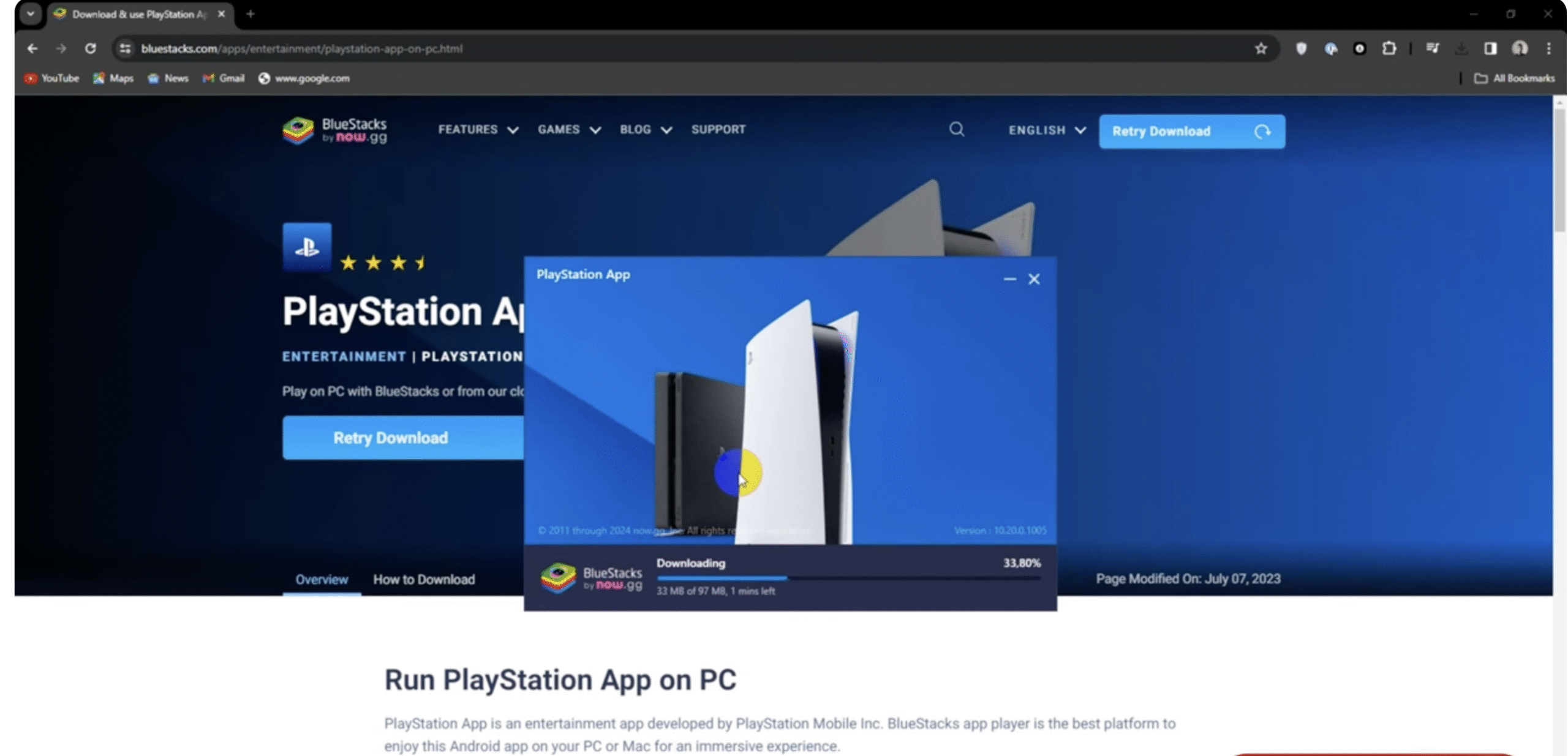 Selepas selesai persediaan, anda boleh menggunakan aplikasi PlayStation mudah alih di desktop anda. Anda boleh menyemak rakan-rakan dalam talian, melihat pemberitahuan, menguruskan muat turun, dan melayari kedai PS tanpa mengambil telefon anda. Alat ini disesuaikan untuk permainan dan sering berjalan dengan baik pada perkakasan pertengahan.
Selepas selesai persediaan, anda boleh menggunakan aplikasi PlayStation mudah alih di desktop anda. Anda boleh menyemak rakan-rakan dalam talian, melihat pemberitahuan, menguruskan muat turun, dan melayari kedai PS tanpa mengambil telefon anda. Alat ini disesuaikan untuk permainan dan sering berjalan dengan baik pada perkakasan pertengahan.
Pasang aplikasi PlayStation dengan Gameloop atau LDPlayer
muat turun ldplayer atau gameloop dari laman web rasmi. Pasang dan buka emulator, kemudian lengkapkan langkah persediaan cepatnya. Gunakan kedai aplikasi terbina dalam atau bar carian untuk mencari”App PlayStation”. Pasang aplikasi PlayStation dari kedai emulator atau dengan menandatangani Google Play Store. Buka aplikasi dan log masuk dengan akaun PSN anda untuk menyegerakkan rakan, perpustakaan, dan konsol anda.
Kaedah ini berfungsi dengan baik jika matlamat anda adalah ciri teman mudah seperti pemesejan, pemberitahuan, dan pengurusan storan jauh semasa anda menyimpan telefon anda percuma untuk tugas-tugas lain. Ia berasingan dari aplikasi PlayStation Mobile, tetapi ia sering muncul apabila orang mencari” bagaimana untuk mendapatkan aplikasi PlayStation pada PC “.
Pasang PS Remote Play App
Lawati halaman permainan Remote PS rasmi di pelayar anda pada Windows. Muat turun pemasang Windows untuk PS Remote Play. Jalankan pemasang dan terima terma lesen. Selesaikan persediaan dan lancarkan aplikasi Main Jauh PS dari menu Mula.
Sambungkan PS5 atau PS4 anda ke PC
anda Hidupkan PS5 atau PS4 anda, atau letakkan dalam mod REST dengan ciri rangkaian diaktifkan. Sambungkan pengawal dualsense atau dualshock ke PC anda menggunakan USB atau Bluetooth. Log masuk ke akaun Rangkaian PlayStation anda di dalam PS Remote Play. Biarkan aplikasi mencari konsol anda dan meluluskan pasangan jika diminta. Mula mengalir konsol anda ke PC anda dan navigasi ke permainan, tetapan, dan kandungan simpan.
Main jauh tidak menggantikan aplikasi PlayStation mudah alih, tetapi menggunakan kedua-dua bersama meliputi kebanyakan tugas yang diharapkan oleh orang apabila mereka bercakap tentang aplikasi PlayStation pada Windows 11 atau Windows 10. Ini bukan jawapan penuh untuk mendapatkan aplikasi PlayStation di PC , tetapi ia mengendalikan banyak tugas yang sama tanpa memasang apa-apa.
Buka penyemak imbas pilihan anda pada Windows dan pergi ke laman web PlayStation Store. Log masuk dengan akaun PSN anda untuk melihat perpustakaan dan sejarah pembelian anda. Beli permainan, baucar menebus, dan menguruskan langganan secara langsung dalam penyemak imbas. Muat turun muat turun ke PS5 atau PS4 anda jika konsol dikaitkan dan dalam talian.
Sesetengah penyemak imbas juga membolehkan anda memasang laman web ini sebagai aplikasi web progresif (PWA), jadi anda boleh memasukkan ikon PlayStation ke desktop anda untuk akses kedai cepat. Petua ini membantu memastikan persediaan anda lancar pada mana-mana mesin Windows.
Meningkatkan peruntukan RAM dan CPU emulator dalam tetapannya jika menatal terasa laggy. Kemas kini pemacu grafik anda dan tutup aplikasi berat lain untuk membebaskan sumber sistem. Gunakan Ethernet berwayar atau isyarat Wi-Fi 5 GHz yang kuat untuk streaming main jauh. Dayakan Virtualisasi Perkakasan (Intel VT-X atau AMD-V) dalam BIOS PC anda jika emulator mengesyorkannya. Log masuk hanya melalui halaman log masuk rasmi Sony di dalam aplikasinya dan tidak pernah berkongsi kata laluan PSN anda dengan mana-mana laman web pihak ketiga. Kemas kini emulator anda dan PS Remote Play App secara teratur untuk mendapatkan pembetulan pepijat dan penambahbaikan prestasi.
Soalan Lazim
Bolehkah saya memasang aplikasi PlayStation asli pada Windows?
Tidak. Pada masa penulisan, tidak ada versi Windows rasmi aplikasi PlayStation. Sony menyatakan bahawa aplikasi itu hanya menyokong Android dan iOS, jadi mana-mana muat turun pc PlayStation App yang tidak menggunakan emulator harus dirawat dengan berhati-hati.
Elakkan tapak APK tidak rasmi atau aplikasi PlayStation”Modded”yang boleh termasuk malware.
Adakah kaedah ini berfungsi pada kedua-dua Windows 10 dan Windows 11?
Ya. Kaedah emulator berfungsi pada kedua-dua Windows 10 dan aplikasi PlayStation pada Windows 11 selagi PC anda memenuhi keperluan minimum emulator. PS Remote Play juga menyokong versi Windows semasa, jadi anda boleh menggunakan langkah yang sama di kebanyakan PC moden.
Bolehkah saya menggunakan kaedah ini pada PC kerja atau sekolah?
yang bergantung kepada dasar organisasi anda. Banyak kerja atau peranti sekolah menghalang pemasangan emulator atau menyekat akses admin. Sekiranya anda tidak pasti, periksa dasar penggunaan yang boleh diterima atau tanya pasukan IT anda sebelum anda cuba muat turun aplikasi PlayStation di PC di tempat kerja.
Bagaimana jika saya hanya mahu permainan awan di PC? Perkhidmatan tersebut berasingan dari aplikasi PlayStation dan tidak memerlukan emulator.
Kesimpulan
Tidak ada tingkap rasmi yang membina aplikasi PlayStation, jadi sesiapa yang ingin tahu bagaimana untuk mendapatkan aplikasi PlayStation di PC perlu bergantung pada workarounds yang selamat. Emulator Android seperti Bluestacks, Ldplayer, dan Gameloop membolehkan anda menjalankan aplikasi mudah alih rasmi pada desktop, sementara PS Remote Play membolehkan anda mengalir PS5 atau PS4 anda ke komputer anda. Campurkan emulator, akses penyemak imbas, dan permainan jauh, dan anda mempunyai cara yang fleksibel dan moden untuk menguruskan dunia PlayStation anda dari mana-mana Windows 10 atau Windows 11 PC.
